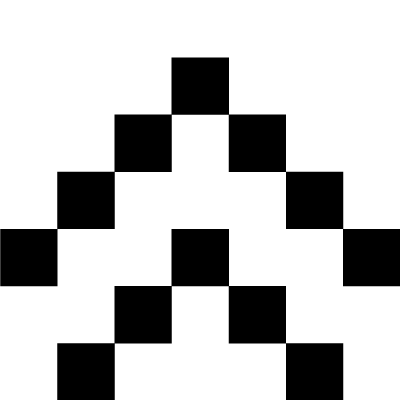
点击“蓝字”关注我们
在这篇新博文中,我们来聊一聊如何将 AXI VIP 添加到 Vivado 工程中,并对 AXI4-Lite 接口进行仿真。随后,我们将在仿真波形窗口中讲解用于AXI4-Lite 传输事务的信号。
使用 AXI VIP 作为 AXI4-Lite 主接口(教程)
下载设计文件(本文后附)
打开 Vivado 2019.2。
在 Tcl 控制台中,使用 cd 命令进入解压缩的目录 (cd AXI_Basics_3)
在 Tcl 中,使用 source 命令执行tcl脚本(source./create_proj.tcl)
这将创建 1 个 Vivado 工程,其中附带包含 AXI GPIO IP 的块设计 (Block Design)。此 AXI GPIO IP 的通道 1作为外部输出接口,用于仿真到板载 LED 的连接,我们将尝试通过 AXI4-Lite 传输事务来开关此 LED;同时,此 IP 的通道 2作为外部输入接口,用于仿真到板载开关的连接,我们将尝试读取此开关的状态。
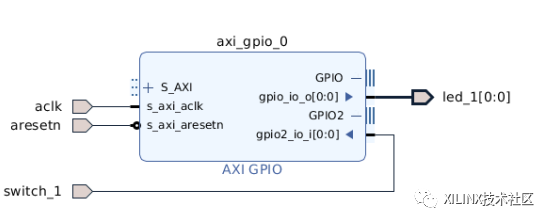
5. 将 AXI Verification IP (AXI VIP) 添加到设计中。
6. 双击 AXI VIP 打开其配置 GUI,并修改以下参数:
Interface mode:MASTER
Protocol (MANUAL):AXI4LITE
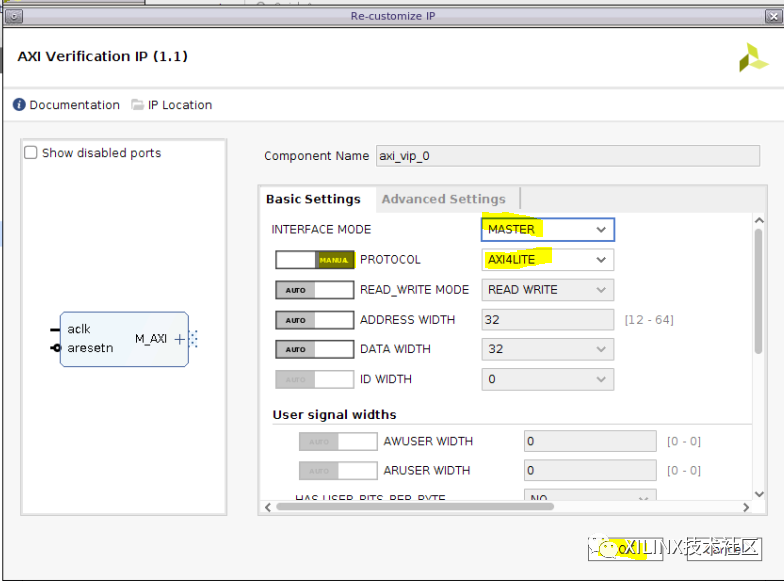
7. 将 AXI VIP 的 AXI4-Lite 主接口 (M_AXI) 连接到 AXI GPIO IP 的 AXI4-Lite 从接口 (S_AXI),将 AXI VIP 的 aclk 和 aresetn 端口连接到块设计的输入
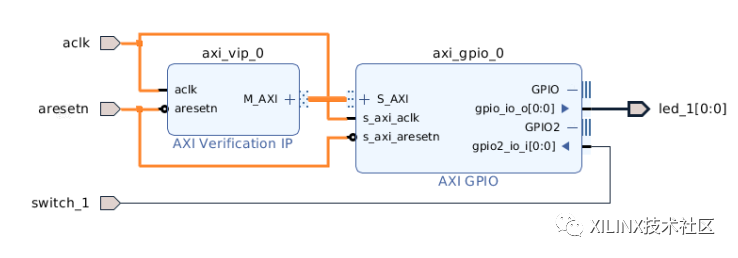
8. 打开“地址编辑器 (Address Editor)”选项卡(“窗口 (Window) > 地址编辑器 (Address Editor)”),然后单击“自动分配地址 (Auto Assign Address)”图标
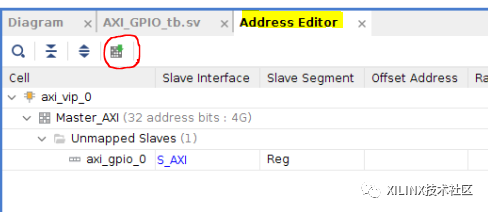
9. 确认此地址设置为 0x4000_0000
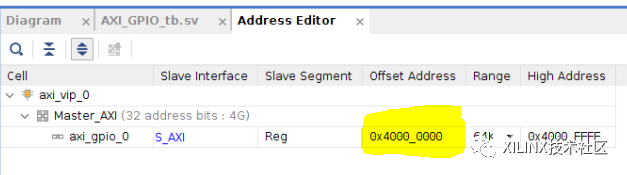








 最低0.47元/天 解锁文章
最低0.47元/天 解锁文章















 4884
4884











 被折叠的 条评论
为什么被折叠?
被折叠的 条评论
为什么被折叠?








